あまり知られていない機能かもしれませんが、iPhoneの修理履歴を確認する方法があります。
また、その修理履歴では、修理の際にApple純正部品が使われているかどうかの確認もできます。
今回は、iPhoneの修理履歴を確認する方法をご紹介したいと思います。
iPhoneの修理履歴を確認する方法
iPhoneの設定を開く
iPhoneの修理履歴を確認するには、iPhoneの「設定」→「一般」→「情報」を開きます。
修理履歴を確認する
▼「部品と修理の履歴」という項目があるので確認します。

これはワタシのiPhoneのカメラを修理した時の修理履歴なのですが、Apple純正部品で修理が行われたことが確認できます。
▼更に修理履歴をタップすると、いつ修理が行われたかも詳しく確認することもできます。
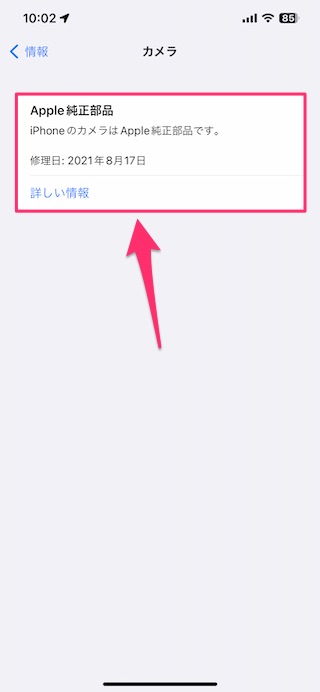
修理履歴確認の条件
ただし、修理履歴を確認するにはiOS 15.2以降で下記の条件に当てはまる場合にのみ確認ができるようです。
- iPhone XR、XS、XS Max 以降 (iPhone SE (第 2 世代) も含む) では、バッテリーの交換履歴があるかどうかを確認できます。
- iPhone 11 モデルでは、バッテリーやディスプレイの交換履歴があるかどうかを確認できます。
- iPhone 12、iPhone 13、iPhone 14 の各モデルでは、背面システム、TrueDepth カメラ、バッテリー、ディスプレイ、バックカメラの交換履歴があるかどうかを確認できます。
不明な部品で修理が行われている時
下記の条件に当てはまる場合は「不明な部品」と表示されるようです。
- 非純正部品と交換されている
- 過去に別の iPhone に使用されていた/取り付けられていたことがある
- 正常に機能していない
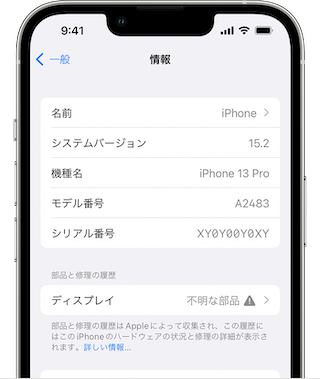
まとめ
iPhoneでは「設定」から修理履歴があるかどうかの確認ができます。また、修理にはApple純正部品が使われているかどうかの確認もできます。
ただし、修理履歴の確認には条件があり、iOS 15.2以降でiPhone XR、XS以降のモデルである必要があります。
条件に当てはまるiPhoneで中古で購入したという方は自身のiPhoneの修理履歴を確認してみてはいかがでしょうか。
それではみなさん、良いiPhoneライフを!

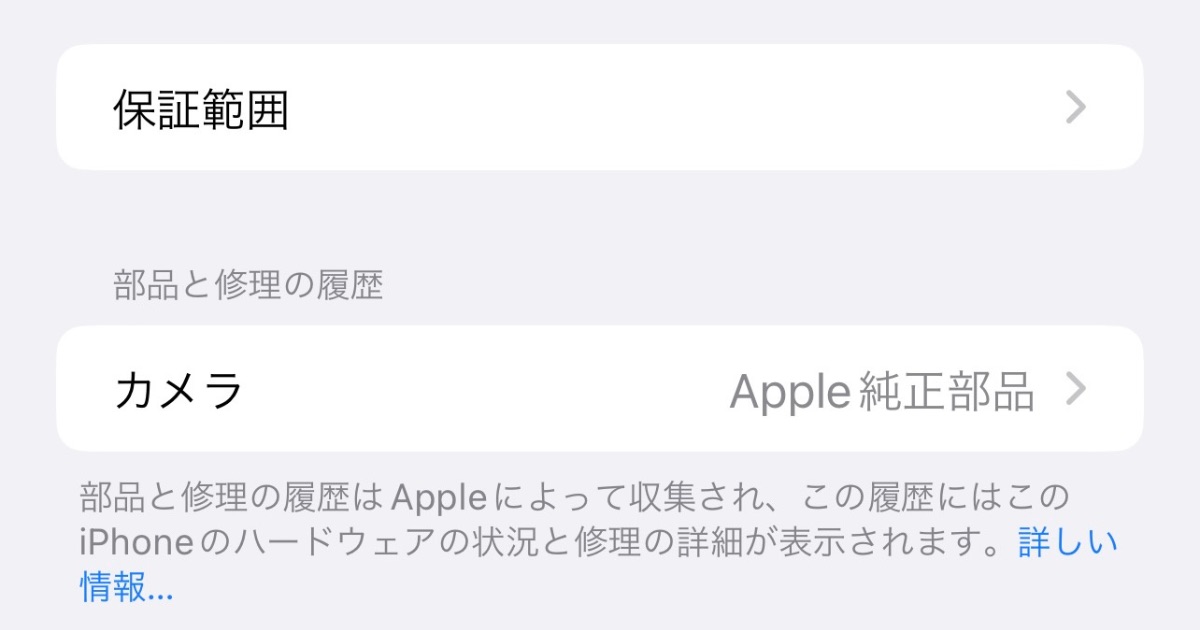
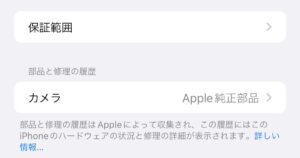

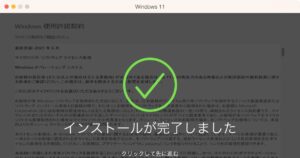

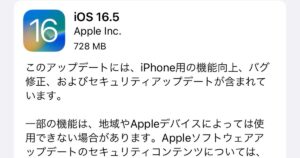



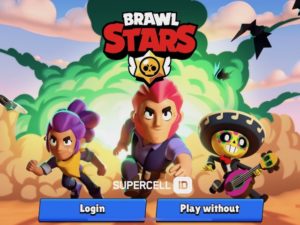


コメント